在日常办公生活中,我们经常会遇到需要使用共享打印机的情况。然而,有时候我们可能会发现,尽管已经将打印机共享设置正确,但在其他电脑上搜索却无法找到该打印机。本文将为大家介绍解决这个问题的方法和步骤。

一、检查网络连接是否正常
确保共享打印机所连接的网络是正常工作的,可以通过检查其他网络设备的联网情况来判断。如果网络连接存在问题,则需要联系网络维护人员进行修复。
二、确保共享打印机已开启
在共享打印机所连接的电脑上,确保已经开启了共享功能。可以进入“控制面板”-“设备和打印机”,找到对应的打印机,右键点击选择“共享”,勾选“共享此打印机”,然后点击“应用”进行保存。

三、确认防火墙设置
有时候,防火墙的设置会导致其他电脑无法搜索到共享打印机。请确保在共享打印机所在电脑的防火墙设置中,将共享打印机的端口添加到允许通行的列表中,或者将防火墙临时关闭。
四、检查网络组设置
在共享打印机所连接的电脑上,进入“控制面板”-“网络和共享中心”,点击“更改高级共享设置”,确保网络所属组的设置中启用了“文件和打印机共享”。
五、重启打印机和电脑
有时候,通过简单地重启打印机和共享打印机所连接的电脑,可以解决搜索不到打印机的问题。尝试重新启动打印机和电脑,然后再次搜索。
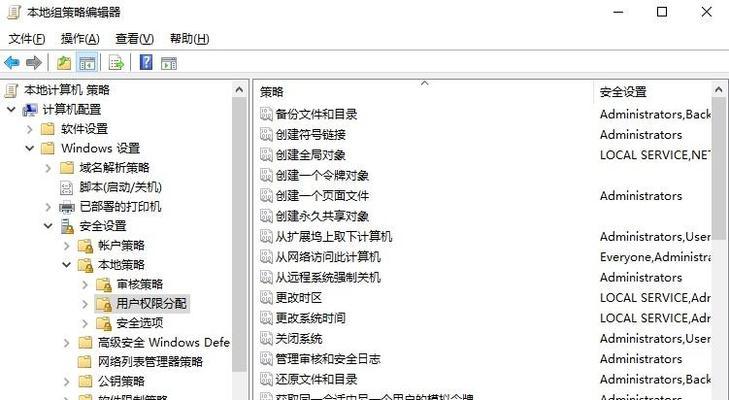
六、确保电脑在同一局域网内
若要在一个局域网内共享打印机,确保需要使用该打印机的电脑也连接在同一局域网下,只有在同一个网络下,才能搜索到共享的打印机。
七、检查共享权限设置
在共享打印机所连接的电脑上,确保已经正确设置了共享权限。可以在打印机属性中的“安全”选项中添加相应电脑的用户名,并赋予其完全控制权限。
八、更新驱动程序
有时候,打印机驱动程序过期或不兼容也会导致搜索不到打印机。可以尝试更新打印机驱动程序,或者在电脑上重新安装正确的驱动程序。
九、使用打印机IP地址连接
如果仍然无法搜索到共享打印机,可以尝试使用打印机的IP地址进行连接。在其他电脑上,在添加打印机的设置中选择“添加网络、蓝牙或无线打印机”,然后输入共享打印机的IP地址进行搜索和连接。
十、检查打印机是否在线
确保共享打印机所连接的电脑和打印机正常工作并在线。可以尝试在共享打印机所连接的电脑上进行一次测试打印,以确认打印机是否正常工作。
十一、重建打印机共享
如果所有方法都无效,可以尝试删除共享打印机,并重新设置共享。在共享打印机所连接的电脑上,进入“控制面板”-“设备和打印机”,找到对应的打印机,右键点击选择“共享”,取消勾选“共享此打印机”,保存后再重新设置共享。
十二、使用专业网络工具
如果以上方法仍然无法解决问题,可以考虑使用专业的网络工具来帮助诊断和修复共享打印机的问题,例如使用网络故障排除工具或者咨询专业的网络技术人员。
十三、联系打印机厂商技术支持
如果您无法自行解决该问题,可以联系打印机厂商的技术支持团队,向他们咨询并获得更进一步的帮助。
十四、寻求其他电脑上的帮助
如果您仍然无法搜索到共享打印机,可以请其他有经验的同事或朋友帮助您解决问题,有时候他们可能有更有效的解决方法。
十五、结论与
通过本文所介绍的方法和步骤,相信大家已经了解如何解决共享打印机搜索不到的问题。在日常使用中,如果遇到这个问题,可以根据以上方法逐一排查,相信能够顺利解决并恢复正常使用共享打印机的功能。



